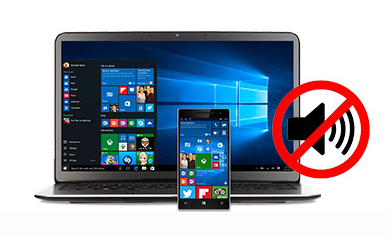
Het geluid van Windows 10 of 11 is plotseling verdwenen. Voorheen werkte het geluid prima! Of een ander voorbeeld: Geen geluid bij mijn Youtube filmpjes, hoe kan dit en hoe los ik het op?
Geluid problemen oplossen
Geen geluid in Windows. Een regelmatig voorkomende klacht na bijvoorbeeld een upgrade van Windows 10 of na het installeren van een reguliere update in Windows 11. Om het geen geluid in Windows probleem op te lossen gaan we eerst controleren hoe het met de hardware in de Windows computer is gesteld. Is er eigenlijk wel een geluidskaart aanwezig en zo ja, werkt deze nog wel? Hoe u dit controleert vindt u op de pagina: Geluidsprobleem Windows oplossen
TIP: Heeft u geluidsproblemen met Windows en Mac Boot camp vindt u via de volgende link een compleet stappenplan.
Standaard afspeelapparaat instellen
Bent u er van overtuigd dat uw computer een werkende geluidskaart heeft? Controleer dan eerst of de juiste hardware wel als standaard afspeelapparaat staat ingeschakeld. Dit controleert u als volgt:
- Klik met de rechtermuisknop op het speaker of luidspreker symbooltje naast de klok.
- Klik op aansluitend op afspeelapparaten
- Klik met de rechtermuisknop op Luidsprekers
- Klik op Als standaardapparaat instellen
- Controleer of uw computer nu wel geluiden afspeelt.
TIP: Beschikt uw computer over een scherm met ingebouwde boxen en is deze aangesloten via HDMI, kies dan HDMI als het standaard afspeelapparaat
Audioprobleemoplosser
Werkt de audio op uw computer nog steeds niet? Dan is de volgende logische stap of we het Windows geluidsprobleem op kunnen lossen met een van de in Windows aanwezige probleemoplossers: Audio probleemoplosser. We starten deze probleemoplosser als volgt:
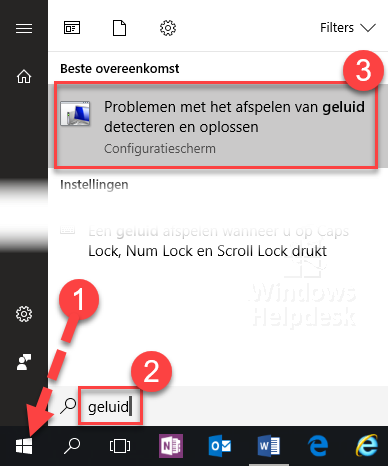
- Druk op de Windows sneltoets
links- of rechtsonder op uw toetsenbord
- Typ het woord geluidsproblemen in de zoekbalk.
- Klik op: Problemen met het afspelen van geluid detecteren en oplossen.
- Start de probleemoplosser door op volgende te klikken, vervolgens worden de problemen vastgesteld. Mogelijke oplossingen om het geluid te maken worden aangedragen.
- Controleer of de computer nu wel geluiden produceert.
Apparaatbeheer geluidskaart controleren
Nog steeds geen geluid op uw Windows computer? Dan gaan we verder met de volgende stap: Het controleren van de hardware die zorgt voor het geluid, Oftwel we gaan de geluidskaart controleren op een goede werking. Dit doen we in het apparaatbeheer van Windows.
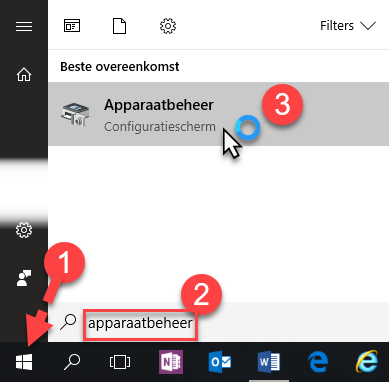
- Klik weer op de Windows startknop
- Typ direct het woord Apparaatbeheer
- Klik op apparaatbeheer
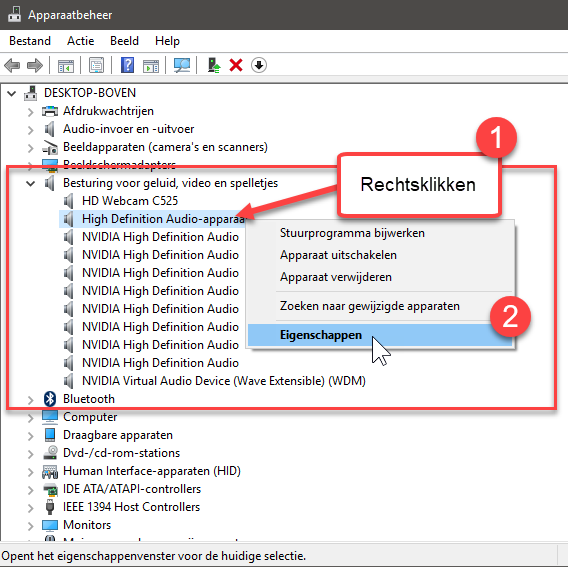
Wat u nu ziet is het apparaatbeheer. Zoals de naam het al zegt hier ziet u in een oogopslag alle apparaten (hardware) die deel uit maken van de computer. Of er mee verbonden zijn. Wij concentreren ons op Besturing voor geluid, video en spelletjes. Door links op het pijltje te klikken wordt de rij uitgeklapt en ziet u daar uw geluidskaart en alle gerelateerde onderdelen. Klik rechts op de geluidskaart en selecteer eigenschappen. Klik op de tab stuurprogramma. Een mogelijkheid om te proberen kan zijn om de oude Windows systeem driver, als die aanwezig is, terug te zetten via de knop vorig stuurprogramma?
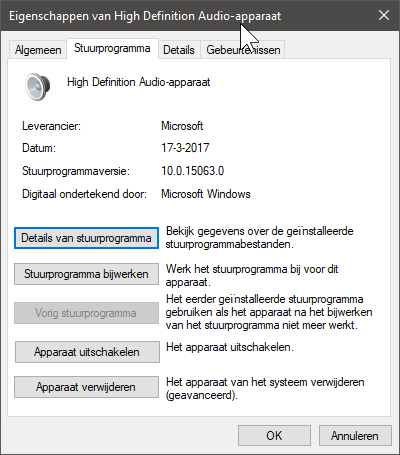
Heeft u deze optie niet dan is er de keuze om via de Windows update te controleren op een werkende driver (stuurprogramma bijwerken). In het geval van een niet goed functionerende geluidskaart verwijderd u de geluidskaart. Start de computer op en Windows 10 zal automatisch een nieuwe geluidsdriver installeren.
Standaard geluidsdriver installeren
Heeft dit ook niet gewerkt dan kunt u ook nog proberen om de standaard Windows 10 driver te installeren. In 9 van de tien gevallen werkt dit. Dit gaat als volgt:
- Klik in het eigenschappen scherm op Stuurprogramma bijwerken
- Ik wil kiezen uit een lijst met stuurprogramma’s op mijn computer
- Selecteer nu High Definition Audio-apparaat en klik op volgende
- Volg de instructies die de computer aangeeft om de driver te installeren
Computerhulp op afstand
Heeft dit allemaal niet geholpen en heeft u nog steeds geen geluid op uw computer, dan bestaat de mogelijkheid dat wij u helpen via computerhulp op afstand. Wij gaan dan samen met u de computer controleren op fouten. En er voor zorgen dat het geluid weer gaat werken op uw Windows computer, gewoon zoals het hoort.
Meer informatie over hoe onze werkwijze wordt gewaardeerd door onze klanten vindt u op Trustpilot. Echte beoordelingen door echte mensen.

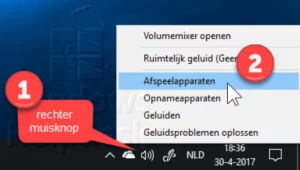
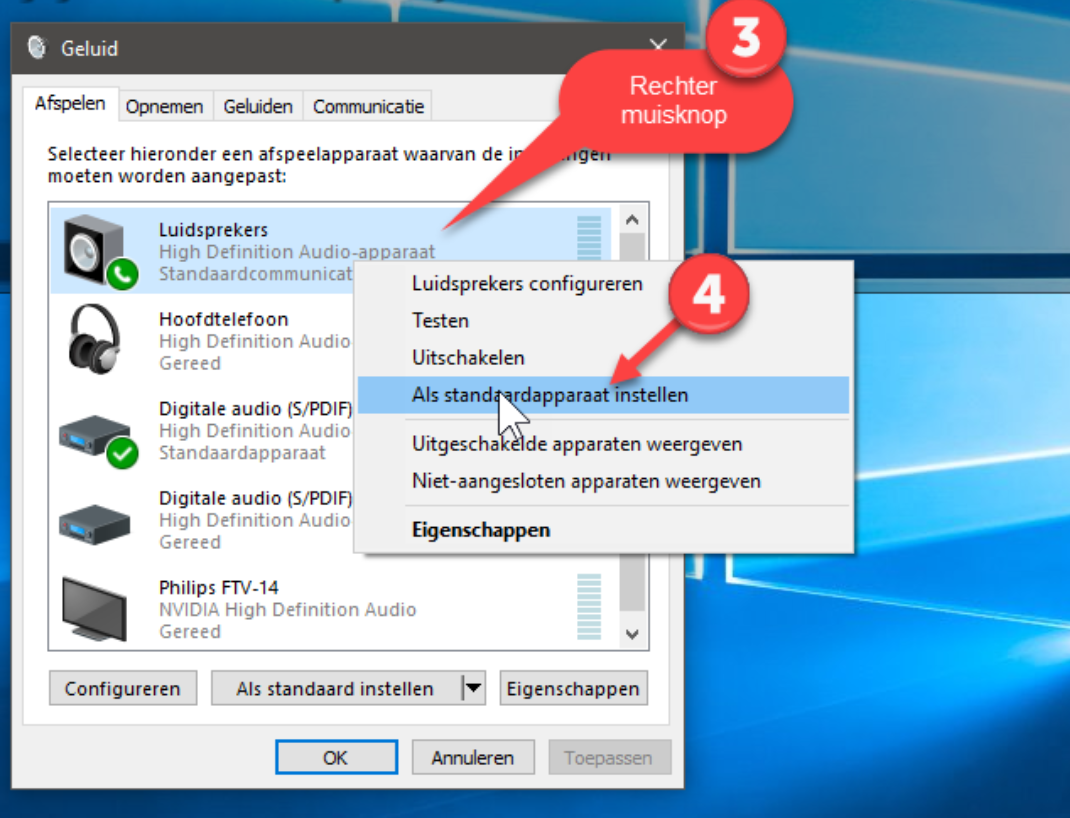
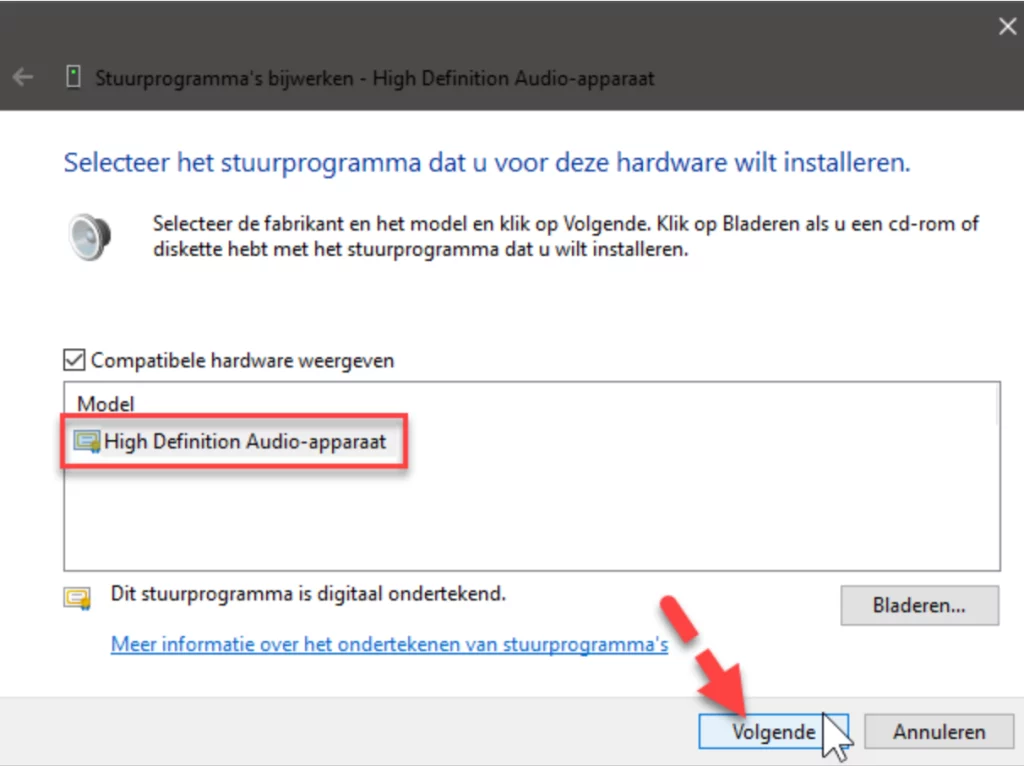

Reacties zijn gesloten.